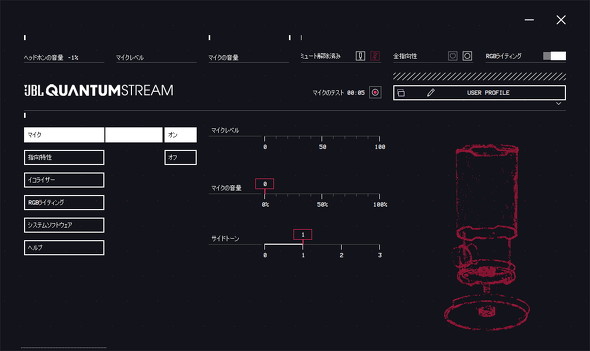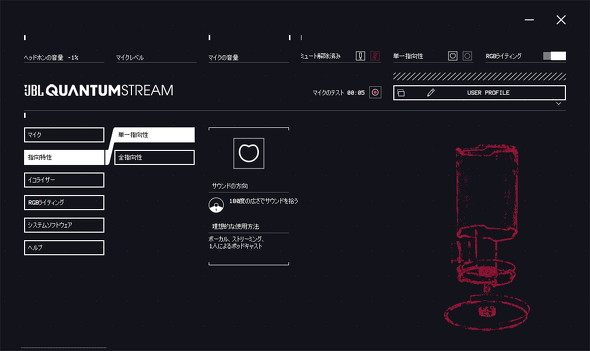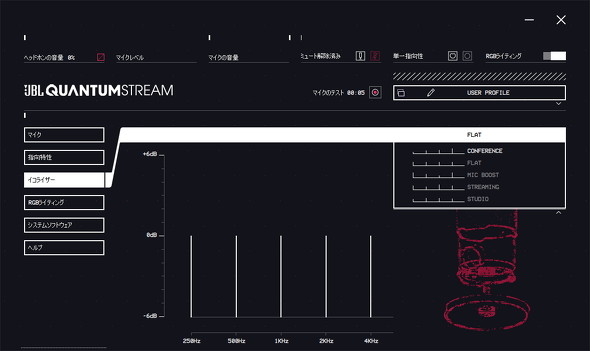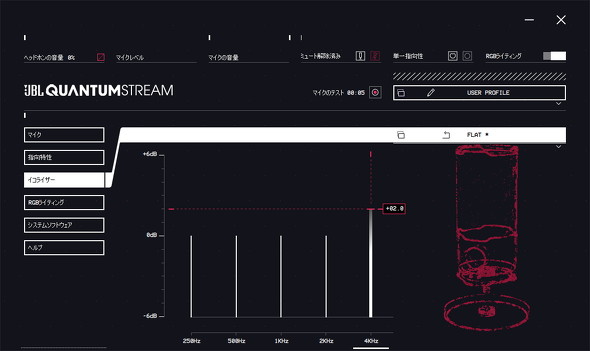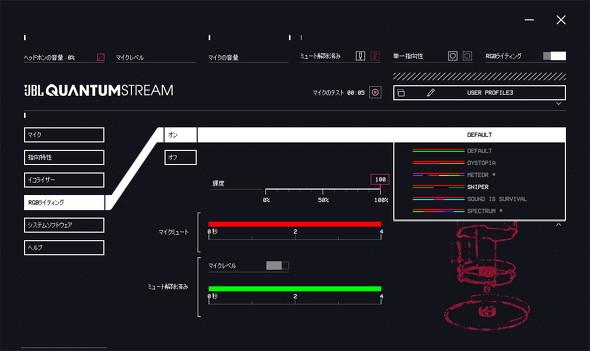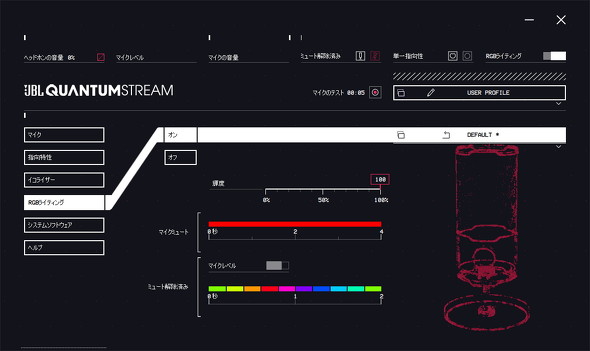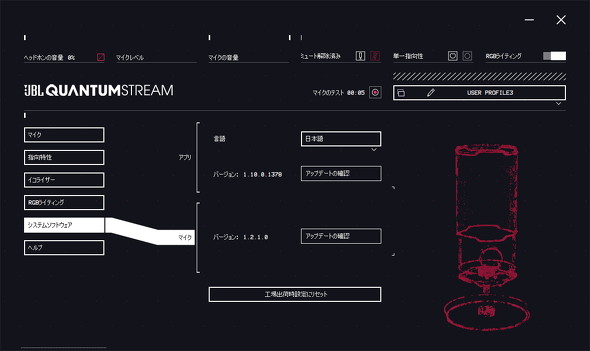1万円ちょっとでワンランク上のビデオ会議を実現! 「JBL Quantum Stream」を試す(3/4 ページ)
設定はユーティリティーの「QuantumENGINE」を利用
JBL Quantum Streamには設定用の「QuantumENGINE」(Windows 11/10用)が用意されており、JBL Quantum Streamの公式Webサイトからダウンロードする。先ほど紹介したマイクのコントロールはこちらでも可能だ。
QuantumENGINEは「マイク」「指向特性」「イコライザー」「RGBライティング」「システムソフトウェア」の5項目があり、それぞれの設定や操作を行える。
「マイク」ではマイクのオン/オフが操作や、マイク音量の調整、サイドトーンの調整が可能だ。サイドトーンとは、マイクに入っている音声を、3.5mmのイヤフォンジャックに接続したイヤフォンやヘッドフォンにフィードバックするもので、自分の音声がどのように聞こえているのかをチェックできる。その際の音量は3段階で変更可能だ。
「指向特性」では単一指向性か全指向性かを選べる。これは先ほど紹介した通り、ボリュームダイヤルを長押しすることでも切り替えられる。
「イコライザー」では「FLAT」「CONFERENCE」「MIC BOOST」「STREAMING」「STUDIO」の5つのプリセットがあり、それぞれを変更してイコライザーの効果を付与できる。また250Hzから4KHzまで、5段階での調整が可能で、それぞれのバーをスライドすれば自分好みの音質を選べる。
「RGBのライティング」では、本体下部のRGBライティングユニットの発光をコントロールする。マイクミュートでは赤、ミュート解除では緑がデフォルトだが、ライティングには6種類のパターンが用意されており、そこから選んで違う光り方を設定できる。
この他、マイクミュートとミュート解除済みの両方で、発光のテンポを2秒から10秒のサイクルで10パターンに分けて、指定した色で光らせることも可能だ。
「システムソフトウェア」では、ファームウェアやアプリのバージョン確認と更新を行う。
最後に、さまざまなモードで音質をチェックしてみよう。
関連記事
 JBL、用途に応じて指向性の切り替えができるゲーミングUSBマイク
JBL、用途に応じて指向性の切り替えができるゲーミングUSBマイク
ハーマンインターナショナルは、ゲーミングオーディオデバイス「JBL Quantum」シリーズからゲーミングUSBマイク「JBL Quantum STREAM」を発売する。 ビデオ会議にも便利! 高コスパで多機能すぎる「JBL LIVE FREE 2 TWS」を試して分かったこと
ビデオ会議にも便利! 高コスパで多機能すぎる「JBL LIVE FREE 2 TWS」を試して分かったこと
ハーマンインターナショナルのJBLブランドに追加された完全ワイヤレスイヤフォン「JBL LIVE FREE 2 TWS」は、1万円台半ばの価格で多機能な製品に仕上がっている。試して分かったことをまとめた。 JBL、ノイズキャンセリング機能も備えた軽量設計のBluetoothワイヤレスヘッドフォン
JBL、ノイズキャンセリング機能も備えた軽量設計のBluetoothワイヤレスヘッドフォン
ハーマンインターナショナルは、JBLブランドよりノイズキャンセリング機能搭載の軽量Bluetoothワイヤレスヘッドフォン「JBL TUNE 760NC」を発売する。 JBLの最新ゲーミングヘッドセット「Quantum ONE」でプレイ環境がどこまで変わる?
JBLの最新ゲーミングヘッドセット「Quantum ONE」でプレイ環境がどこまで変わる?
ゲームをやり込めばやり込むほど、サウンド環境は鍵を握るポイントとなる。テレワークで注目を集めたヘッドセットだが、ゲーミング用途に特化した製品が続々と登場している。JBLの新製品を試してみた。 片手で持てる超小型デスクトップPC「MousePro-M600F4」をホテルで使って分かったこと
片手で持てる超小型デスクトップPC「MousePro-M600F4」をホテルで使って分かったこと
マウスコンピューターの法人向けデスクトップPC「MousePro-M600」シリーズは、片手で楽に持てる超小型ボディーが特徴だ。今回はそのボディーを生かし、出張先のホテルで使ってみた。
Copyright © ITmedia, Inc. All Rights Reserved.
アクセストップ10
- さようなら「Crucial」――Micronがコンシューマー向け製品事業から撤退 販売は2026年2月まで継続 (2025年12月04日)
- 6万円台でSnapdragon G3 Gen 3搭載 AYANEO新ブランドのAndroidゲーム機「KONKR Pocket FIT」はスマホの代わりになる? (2025年12月04日)
- ソニーの85型4Kテレビ「ブラビア KJ-85X80L」が41%オフ(24万8000円)で買えてしまうセール中 (2025年12月03日)
- サンワ、壁に穴を開けずにLANケーブルを延長できる隙間配線用の延長LANケーブル (2025年12月04日)
- 「TP-Link スイッチングハブ TL-SG108」が42%オフで3599円→2085円に (2025年12月03日)
- 約6.8万円の新ARグラス「XREAL 1S」登場 “Switch 2”もつながる専用アクセサリー「Neo」も (2025年12月03日)
- 「ASUS Dual GeForce RTX 5070」がタイムセールで8万1627円に (2025年12月04日)
- 64GB構成すら“絶望”が近づく中で、CUDIMMの人気が再上昇 (2025年11月29日)
- メモリが深刻な品薄&高騰状態に (2025年11月08日)
- 大手PCメーカーの決算説明に見るWindows 11の現状とAI PCの行方 (2025年12月03日)